Với những ai đang sử dụng thiết bị iPhone đặc biệt đã qua một thời gian sử dụng dài, việc lỗi iPhone tự tắt nguồn bật không lên là điều hoàn toàn có thể xảy ra bất cứ lúc nào với nhiều nguyên nhân khác nhau mà người dùng cần phải quan tâm cũng như nắm bắt để khắc phục kịp thời.
- Cách sửa lỗi Samsung S20 không bật và tắt nguồn được
- Cách sửa lỗi iPhone không lên nguồn
- Khắc phục lỗi iPhone, iPad bật không lên màn hình
- Cách sửa lỗi support.apple.com trên iPhone
- Cách sửa lỗi iPhone tự tắt
Trong bài viết này, 9Mobi.vn sẽ cùng các bạn tìm hiểu về các nguyên nhân iPhone tự tắt nguồn cũng như cách khắc phục để bạn có thể nắm bắt, cập nhật thêm thông tin để nhanh chóng chấm dứt tình trạng tồi tệ này đang diễn ra trên thiết bị di động của mình.

Khắc phục lỗi iPhone tự tắt nguồn bật không lên
Đầu tiên chúng ta sẽ cùng nhau đi tìm hiểu về các nguyên nhân iPhone tự tắt nguồn bật không lên như sau:
* Các nguyên nhân iPhone tự tắt nguồn
- Điện thoại iPhone của bạn hết pin nên thiết bị tự động sập nguồn và mở không lên được.
- iPhone bị xung đột phần mềm, ứng dụng khiến iPhone tự động tắt nguồn.
- Do bạn gặp phải vấn đề trong quá trình nâng cấp hệ thống bị lỗi.
* Cách khắc phục iPhone tắt nguồn bật không lên
1. Với iPhone bị hết Pin
Với việc iPhone bị hết pin dẫn tới tình trạng bị sập nguồn mở không lên, chúng ta sẽ có cách khắc phục dễ dàng đó chính là kết nối thiết bị iPhone với bộ sạc để kích hoạt nguồn thiết bị cũng như khởi động lại.
- Trường hợp 1: Điện thoại iPhone khi kết nối rung và hiển thị biểu tượng sạc pin.
Đây là trạng thái mà bạn hoàn toàn có thể yên tâm vì chính xác nguyên nhân của vấn đề iPhone tự tắt nguồn và bật không lên đó chính là sập nguồn do hết pin. Các bạn chỉ việc đợi quá trình sạc hoàn tất là lại có thể mở lại thiết bị này lên.
- Trường hợp 2: Cắm sạc lâu nhưng vẫn không hiển thị biểu tượng sạc
Nếu như iPhone của bạn gặp phải tình huống này, các bạn sẽ cần phải kiểm tra lại bộ sạc iPhone mà mình đang sử dụng xem liệu có phải bộ sạc điện thoại này đã hỏng hay không. Tốt nhất các bạn nên lựa chọn sạc chính hãng để đảm bảo quá trình sạc được ổn định và tốt cho viên pin.
- Xem thêm sạc iphone chuẩn.
- Trường hợp 3: iPhone trong quá trình sạc rất nóng nhưng không hiển thị biểu tượng sạc.
Đây là trường hợp tồi tệ nhất, vì rất có thể iPhone của bạn đã bị hỏng nguồn khiến quá trình sạc điện không thể tiếp tục và vấn đề này liên quan tới phần cứng thiết bị nên chúng ta sẽ không thể khắc phục tại nhà được.
Các bạn cần phải đem thiết bị tới các trung tâm bảo hành iPhone để nhận được trợ giúp kịp thời và phương án khắc phục tốt nhất.
2. Do xung đột phần mềm/lỗi cập nhật
Với các nguyên nhân này chúng ta đều có phương án khắc phục khá giống nhau và thực hiện như sau:
- Cách 1: Hard Reset iPhone
Bước 1: Các bạn tiến hành tải công cụ iTunes phiên bản mới nhất về máy tính tại đây: Download iTunes.
Bước 2: Các bạn thực hiện kết nối iPhone với máy tính thông qua dây cáp kết nối sau khi đã tải công cụ iTunes thành công.
Bước 3: Các bạn mở iTunes lên, đồng thời thực hiện ấn giữ phím Nguồn (Power) + nút Home (với iPhone 6 Plus trở xuống) cho tới khi xuất hiện biểu tượng Apple thì thả tay.
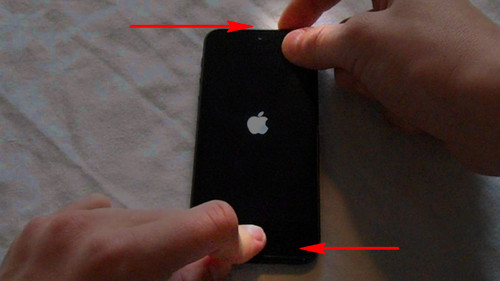
+ Đối với iPhone 7, 7 Plus, 8, 8 Plus các bạn sẽ ấn giữ phím Nguồn + Nút Giảm âm lượng.
+ Đối với iPhone X các ấn phím Tăng âm lượng + Giảm âm lượng + Giữ phím Nguồn.
- Cách 2: Restore iPhone
Đây là phương án tiếp theo để bạn có thể khắc phục tình trạng xung đột phần mềm trên iPhone, iPad gây nên hiện tượng lỗi iPhone tự tắt nguồn bật không lên.
Các bạn có thể xem tiếp bài viết cách Restore iPhone để thao tác được chuẩn xác nhất.
Như vậy, chúng ta đã vừa cùng nhau đi tìm hiểu về các nguyên nhân cũng như cách khắc phục sửa lỗi iPhone tự tắt nguồn bật không lên đang được rất nhiều người quan tâm khi thiết bị này sau một thời gian dài sử dụng, hay do vô tình cài đặt nhầm một phần mềm, ứng dụng không phù hợp.
https://9mobi.vn/cach-sua-loi-iphone-tu-tat-nguon-bat-khong-len-23722n.aspx
Bên cạnh đó, các bạn cũng có thể tham khảo thêm về một trong những lỗi thường gặp tiếp theo khi sử dụng iPhone đó chính là iPhone không có dịch vụ mạng, mất sóng, không có sóng. Việc tìm hiểu về các phương án khắc phục lỗi iPhone không có sóng, không có dịch vụ mạng sẽ giúp bạn dễ dàng xử lý tình trạng này, để có thể liên lạc với người thân, bạn bè khi cần thiết.